Ako prelomiť nový pevný disk pri inštalácii systému Windows 7

- 1143
- 100
- Vít Slobodník
Spokojnosť
- Prečo rozdeliť pevný disk do niekoľkých častí?
- Ako rozdeliť pevný disk do sekcií?
Dobrý deň, priatelia! Teraz som prešiel jeden mesiac leta, ale ešte som nemal čas na odpočinok, dobre, dobre, ďalšie dva mesiace odpočinku pred :). Dnes vám chcem povedať príklad, Ako prelomiť nový pevný disk počas procesu inštalácie systému Windows 7.

Už som písal o tom, ako nainštalovať systém Windows 7, ale napríklad som ukázal, že pevný disk už bol rozdelený do sekcií, a dnes chcem ukázať, ako rozdeliť tento pevný disk do sekcií a kde nainštalovať systém Windows 7. Najprv si poďme pár slov o tom, prečo rozdeliť pevnú jazdu na sekcie a čo nám dá. Takže ste si kúpili počítač napríklad s pevným diskom 750 GB, pretože je nový, nebude to označená oblasť. Na inštaláciu operačného systému musíte vytvoriť aspoň jednu sekciu. Mnohí by pravdepodobne vytvorili jednu časť s veľkosťou 750 GB a nainštalovali tam operačný systém. To sa však nedá urobiť, nie že by to bolo nemožné, ale neodporúčam, pretože môže byť veľa problémov.
Napríklad vždy rozdelím pevný disk na tri časti, ukázalo sa, že tri miestne disky C, D a E. Zdá sa mi však, že s dnešnými pevnými diskami môžete urobiť viac sekcií.
Prečo rozdeliť pevný disk do niekoľkých častí?
V prvom rade pre pohodlie. Predstavte si, že máte operačný systém na jednom disku s veľkosťou 750 GB a všetky vaše fotografie, filmy, hry a ďalšie súbory sa nachádzajú. Takže bude veľmi ťažké niečo nájsť. A keď sa rozdelí na sekcie, disk C spadne pod OS a D a E sa už dá použiť na ukladanie vašich súborov.
Druhým plusom je, že s problémami s operačným systémom alebo skôr v prípade jeho inštalácie bude pravdepodobne miestny disk C naformátovať, zničím všetky informácie o ňom. Samozrejme, dá sa to uložiť, ale je to veľmi ťažký proces. Ak máte iba operačný systém na disku C a na diskoch D a E ostatné súbory, potom nebudú trpieť.
Áno, a operačný systém je ľahšie pracovať s menej naloženou sekciou, takže výhody z rozkladu pevného disku do niekoľkých sekcií sú zrejmé.
Ako rozdeliť pevný disk do sekcií?
Deň pred včera som nainštaloval Windows 7 na nový notebook s pevným diskom 750 GB, aj keď v skutočnosti bola výrazná plocha 689 GB. Urobil niekoľko záberov procesu lámania a dnes ti ukážem a trochu sa podpíšem.
Keď proces inštalácie dosiahne výber sekcie na inštaláciu OS, vidíme toto:
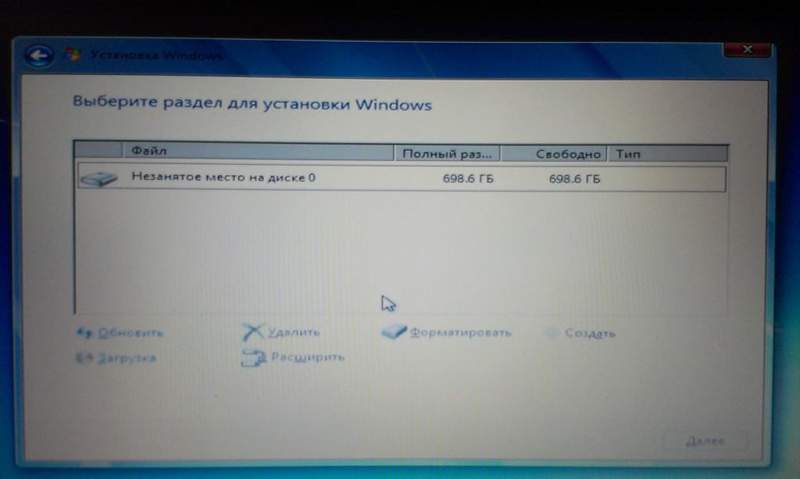
Začneme vytvárať sekcie. Najprv vytvorte časť pre operačný systém (DISC C). Urobil som 100 GB, kliknite na „Vytvoriť“ veľkosť, predstavil som 100 000 MB (ale po vytvorení sa ukáže, že je menej ako 100 GB, takže som napísal 120 000 MB a časť sa ukázala ako 117 GB). Myslím, že to stačí pre OS. Všetko záleží na veľkosti pevného disku, môžete viac a menej rozlíšiť, ale nekričte. Zadajte veľkosť a kliknite na „Vytvoriť“.
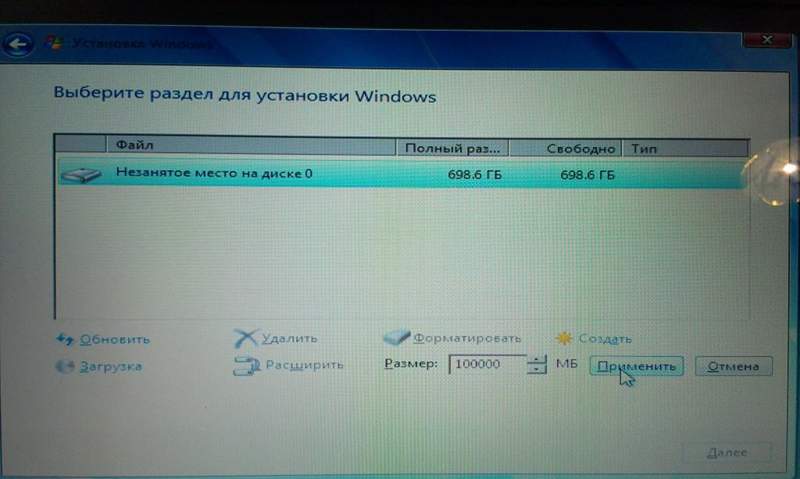
Systém tiež požiada o pridelenie miesta pre rezervnú oblasť, súhlasím.

To sme urobili, poďme ďalej. Aby sme vytvorili ďalšiu sekciu, zvýrazňujeme „neobsadené miesto na disku“ a kliknite na tlačidlo „Vytvoriť“. Riadime veľkosť druhej sekcie.
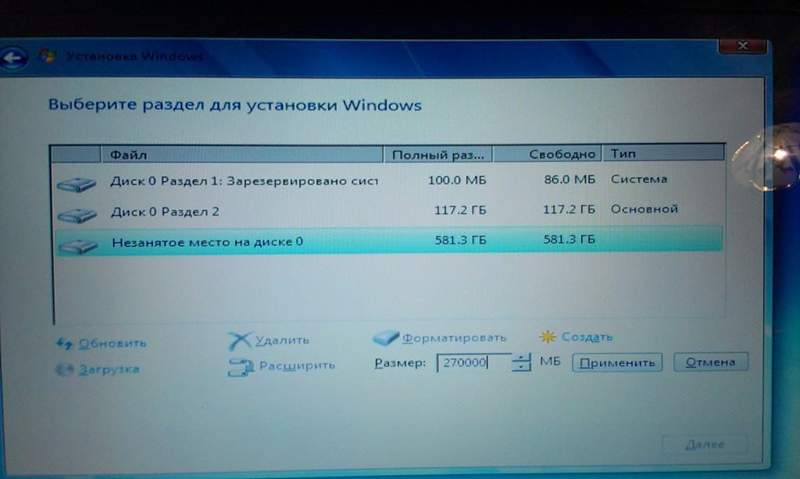
Bude to miestny disk d. Pre neho som naznačil veľkosť 270 GB. Kliknite na „Použiť“.

Druhá časť je pripravená. Zvýraznite „neobsadené miesto na disku“ a kliknite na „Vytvoriť“. Pretože to bola posledná časť, naznačil som veľkosť zostávajúceho neobsadeného priestoru. A samozrejme klikneme na „Vytvoriť“.
To je všetko, uvedieme časť, ktorú sme vytvorili pre operačný systém, a kliknite na tlačidlo „Ďalej“.
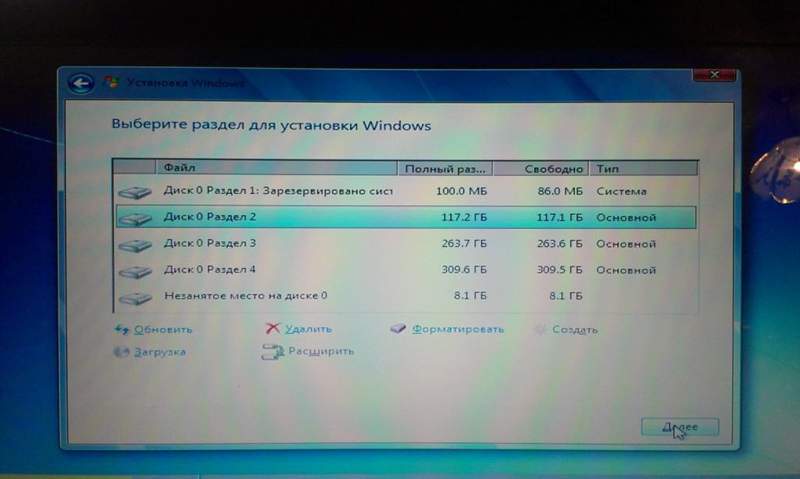
Potom pokračujeme v inštalácii systému Windows 7. Veľa štastia!
- « Ako pridať ukrajinský jazyk do systému Windows 7
- Botnet win32.Rmnet.12 infikovaných viac ako 3 milióny počítačov »

